
|
|
|
カテゴリ:Linux
今日は早めで帰宅は18時過ぎ。
こないだ秋葉原のCCコネクトで ArrowsTab Q506/ME (Atom x5-Z8500 1.44GHz, メモリ4GB, eMMC 64GB)を確保したのですが、実はこれで3台目... (^^; 普通に使ってもおもしろくないので、Brunchを使ったChromeOSのインストールを行うことにしました。 Q506/MEのBIOS(電源ボタン+音量小ボタンでBIOSに入れる)  ・Brunchは ココからStable リリースを、 ・ChromeOSのリカバリイメージは ココから rammus のイメージを、 それぞれダウンロードします。注意するのはダウンロードしたBrunchのバージョンとrammusのバージョンを合わせることです。ここでは、 brunch_r103_stable_20220721.tar.gz chromeos_14816.131.0_rammus_recovery_stable-channel_mp-v2.bin.zip をそれぞれダウンロードしたものとします。これらを同一のディレクトリで解凍すると、 chromeos_14816.131.0_rammus_recovery_stable-channel_mp-v2.bin chromeos-install.sh efi_legacy.img efi_secure.img rootc.img が得られます。これらをまとめてUSBメモリにコピーしておきます。 ここからの手順は、およそ、 1.適当な Linux をインストールする(ここでは Linux Mint にしときます)。インストール時の注意あり。 2.Linux をインストールしたら、ChromeOSをインストールしようとするパーティションを適当なディレクトリにマウントする。 3.ファイルを格納したUSBメモリを挿す。 4.USBメモリのファイルを格納したディレクトリに移動する。 5.ChromeOS のインストールスクリプトを実行する。 6.インストールが終わったら、指示通りコマンドを実行する。(GRUBに登録するため) となります。 Linux Mintのインストール Linux Mint のISOファイルをダウンロードして、RufusとかでUSBメモリに書き込みます。このUSBメモリでQ506/MEをブートするのですが、USBポートが2ポートしかないので、USBハブをつないで作業するのがおススメです。 Linux Mint がブートしたら、Q506/MEのディスクをGPartedでパーティショニングします。GPartedのデバイスで新しいパーティションテーブル(GPT)を作成します。その後、先頭に200MBぐらいのFAT32パーティションを作成し、bootフラグを付けます。これがEFIパーティションになります。引き続いて10GBぐらいのパーティションをext4フォーマットで作成します。これがLinux Mintのインストールパーティションになります。残りの全領域を確保してext4でフォーマットします。これがChromeOSのインストールパーティションになります。 Linux Mintデスクトップにあるインストールアイコンをダブルクリックしてインストールを始めます。流れに従ってインストールを進めればいいのですが、インストールするパーティションを設定するところで、その他、を選んで、上記で作成した10GBぐらいのパーティションを / に割り当てます。EFIパーティションは勝手に認識してくれるようです。これでインストールを継続するとChromeOS用のパーティションがマウントされてない、と文句を言いますが無視して進めます。 インストールが完了したら、一旦再起動します。 ChromeOS のインストール ターミナルを立ち上げて、ChromeOS インストール用のパーティションを適当なディレクトリにマウントします。ここではインストール用パーティションを/dev/mmcblk0p3として、 sudo mkdir /mnt/chromeos sudo mount /dev/mmcblk0p3 /mnt/chromeos を実行し、/mnt/chromeosにマウントします。 次に、インストールに必要なファイルを格納したUSBメモリを挿します。挿すと/media/ユーザ名/USBメモリの名前にUSBメモリがマウントされます。ここではユーザ名pa-art、USBメモリの名前GIGASTONEとして、 cd /media/pa-art/GIGASTONE でUSBメモリに移動します。 インストールにはパッケージ cgpt と pv が必要なのでインストールします。 sudo apt-get update sudo apt-get install cgpt pv この後、インストールスクリプトを実行します。格納されているファイルは最初に述べた通りとします。 sudo bash ./chromeos-install.sh -src chromeos_14816.131.0_rammus_recovery_stable-channel_mp-v2.bin -dst /mnt/chromeos/ChromeOS.img -s ディスクサイズ ディスクサイズ(GB)に大きめの値を入れてスクリプトを実行すると、最大どれぐらいしか使えない、ということを(英語で)教えてくれますので、その値を使って上記スクリプトを実行しなおします。 スクリプトの実行が終わると、sudo で始まるスクリプトを実行しろ、というメッセージが上の方に出てるので、sudo で始まるスクリプトをターミナル上で実行します。 これでChromeOSのインストールは終わりですが、GRUBメニューの優先起動OSはLinux Mintのままなので、実際はキーボードが無いとChromeOSの起動ができなくて困ってしまいます。っちゅうことで、/etc/default/grubを編集します。 sudo nano /etc/default/grub で編集しますが、 GRUB_DEFAULT='ChromeOS' としてCtrl-Oでセーブ、Ctrl-Xでnanoを終了します。この後、 update-grub を実行してやると、優先起動OSがChromeOSになってくれます。 以上の後、リブートすると、初回なので、Brunchが色々作業する画面が出てきます。結構時間がかかるのでじっと待ちます。 ChromeOSが起動すると、セットアップ画面になるので、言語を日本語、キーボードを日本語にしてからセットアップを進めます。まぁ、これは分かるでしょう。(^^;; 無事にChromeOSが起動したところ  ChromeOS上でタッチは当然効きます。キーボード入力が必要な場面になるとスクリーンキーボードが出てきて簡単に入力することができます。 スクリーンキーボードが立ち上がる 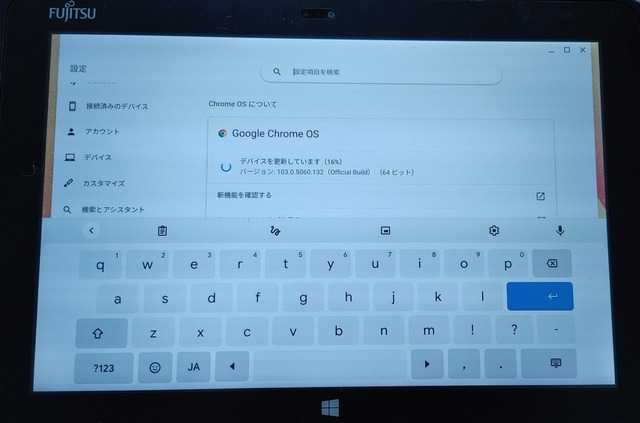 後はChromeOSのインストールされたタブレットとして楽しんでください。私は AzureLane をインストールしてみましたが、もっさりとではありますがゲームはできました。まぁ、Atomなりに動く感じでしょうか。YouTubeの動画再生はまぁまぁ普通にできました。 このQ506/ME、LTE内蔵タイプではなかったのがちと残念ですが、Chromeタブレットとして活躍はしてくれそうです。 --- 19:45 --- お気に入りの記事を「いいね!」で応援しよう
Last updated
December 8, 2022 07:46:58 PM
コメント(0) | コメントを書く
[Linux] カテゴリの最新記事
|
|